Uppdatering KB4048955 för Windows 10 gav vissa kvalitetsförbättringar och andra säkerhetsfunktioner. Mikropatchen orsakade fel 0x80070643 när användare försökte installera en uppdatering. Fel 0x80070643 är en generisk felkod för Windows Update-installation som kan visas på din datorskärm när du installerar uppdateringar... Detta beror på registreringen av MSI-programuppdateringar, MS 2003-komponenter samt .NET Framework. Detta händer oftast om någon av dem är skadade eller om systemfilerna skadas på något sätt. I sådana scenarier tillåter Windows-uppdatering inte åtkomst till viss användardata och leder till detta problem på din dator. I den här artikeln går vi igenom flera lösningar för att åtgärda fel 0x80070643 i Windows 10.
1. Reparera eller uppdatera Windows .NET Framework
En föråldrad eller skadad fil kan vara ansvarig för förekomsten av felkod 0x80070643. Om du stöter på felet "Det gick inte att installera MSI-paketet i Windows 10 " måste du uppdatera dem alla. "Net Framework" är ett program för att installera programvara och uppdatera systemet.
- Ladda ner Net Framework-felsökaren från den officiella Microsoft-webbplatsen och kör den.
- Om allt annat misslyckas kan du försöka installera om det manuellt. För att göra detta, öppna "Kontrollpanelen"> "Lägg till eller ta bort program"> hitta i listan Net Framework 4 . Högerklicka sedan på den och " Redigera ". Följ instruktionerna på skärmen för att installera om den.
- Denna metod är att uppdatera Net Framework via uppdateringscentret. Gå till Alternativ> Uppdateringar och säkerhet> och klicka på Sök efter uppdateringar .
Viktigt: Eftersom 4.x-versionerna av .NET Framework är uppdateringar på plats kan du inte installera en tidigare version av .NET Framework 4.x på ett system som redan har en senare version installerad. Till exempel, på ett system med Windows 10 Fall Creators Update kan du inte installera .NET Framework 4.6.2 eftersom operativsystemet levereras med .NET Framework 4.7.1.
2. Starta om Office Source Engine Service
Om du använder MS Office 2003/2007 kan du ibland behöva installera dess komponenter. Om du stöter på felkod 0x80070643, inklusive MSI-installationsfel i Windows 10, kan filen Office ose.exe vara den skyldige. I det här fallet måste du starta om Office Source Engine (OSE) för att lösa problemet.
- Tryck på Win + R- tangentkombinationen och ange services.msc
- Hitta tjänsten i listan över Office Source Engine , högerklicka på den och välj Egenskaper .
- I det nya fönstret väljer du starttypen " Manuell " och klickar på OK. Starta om din dator och kontrollera om felet är löst.
3. Kontrollera och återställ systemfiler
Skador på systemfiler kan genereras av olika fel i Windows 10, inklusive 0x80070643. Jag kommer inte att beskriva den detaljerade processen, eftersom du kan kolla in den fullständiga guiden för hur du korrekt återställer systemfiler i Windows 10.
4. Byt namn på mappen SoftwareDistribution
Det här problemet kan uppstå på grund av att registreringen av MSI-programuppdateringen är skadad eller på grund av att installationen av .NET Framework på datorn är skadad. För att lösa problemet rekommenderas att du byter namn på mappen SoftwareDistribution .
Kör kommandotolken som administratör och skriv:
net stop wuauservnet stop bitsrename c:\windows\SoftwareDistribution SoftwareDistribution.baknet start wuauservnet start bits
Därefter måste du rensa innehållet i Catroot2-mappen, se nedan.
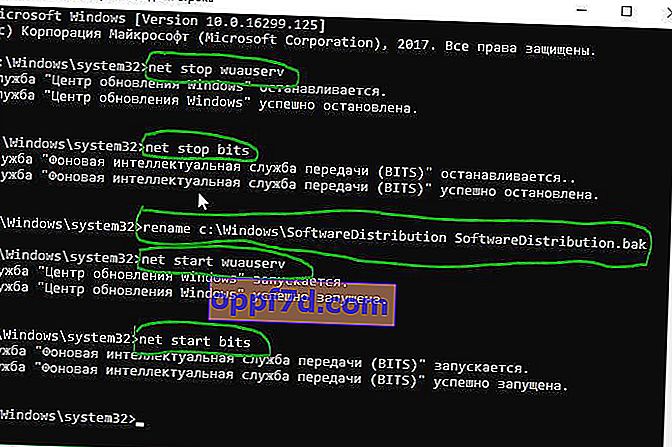
Catroot2 är en viktig Windows-mapp som krävs under Windows-uppdateringsprocessen. Så om du stöter på ett problem när du uppdaterar Windows och får ett felmeddelande - 0x80070643, måste du återställa den här mappen.
Kör kommandotolken som administratör och skriv:
net stop cryptsvcmd %systemroot%\system32\catroot2.oldxcopy %systemroot%\system32\catroot2 %systemroot%\system32\catroot2.old /s- Radera nu hela innehållet i catroot2- mappen längs sökvägen C: \ Windows \ System32 \ catroot2
- Efter avinstallationen anger du kommandot
net start cryptsvc
Om du kör Windows Update igen kommer katalogmappen att återställas.
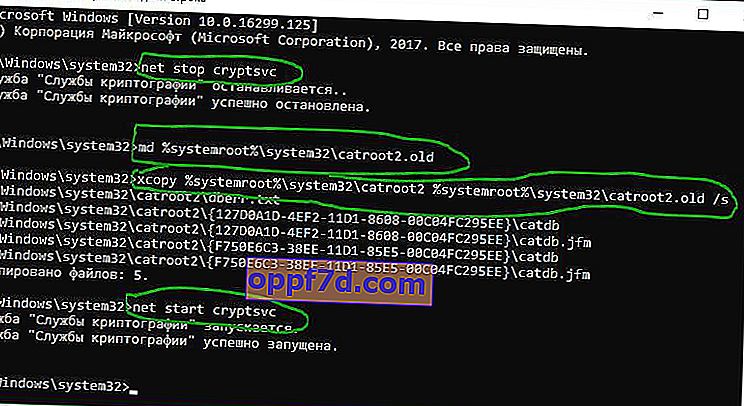
5. Kör Windows Update-felsökaren
När användare stöter på olika fel när de uppdaterar Windows 10, fixar microsofs felsökare de flesta problemen. Gå till webbplatsen //support.microsoft.com/en-us/help/10164, svara på ett par frågor och ladda ner verktyget för att försöka lösa felet 0x80070643.
6. Installera Windows-uppdateringar i rent startläge
Det rekommenderas att du installerar Windows-uppdateringar i ett rent startläge eftersom alla processer och tjänster som inte är Microsoft inte startar i det här tillståndet och därför inte kan ingripa från tredje part som orsakar att Windows Update misslyckas.
